批量给多个word文档统一设置的页码信息
在日常办公中,很多时候我们需要给多个Word文档统一设置页码,尤其是当这些文档包含不同的格式或页数时,手动设置会非常的麻烦,我们仅仅打开这些word文档就会需要花费大量的时间了。如果有一种方法能够批量完成这一任务的话,那将会帮我们节省大量的时间,省去繁琐的人工操作。今天就给大家介绍一种可以批量给多个word文档统一设置页码信息的操作,不管有多少word文档,通过这个方法都能够轻松的实现。
小王常常需要处理数十份甚至上百份 Word 报告,领导要求统一在页脚添加格式为 “第 X 页,共 Y 页” 的页码。在以前,他只能打开每份文档,在 “插入” 菜单中反复设置,稍不注意就会遗漏某一页,或是在总页数统计上出错。尤其是遇上紧急任务,时间紧迫的,手动操作不仅效率低下,还可能因疲劳导致页码设置错误。现在有一种高效的方法可以帮我们批量给多个word文档统一设置页码信息,接下来我们就一起来看一下具体的操作吧。
操作步骤
1、打开「鹰迅批量处理工具箱」,左侧选择「Word 工具」,右侧在页眉页脚分类中选择「Word 添加页眉页脚」的功能。
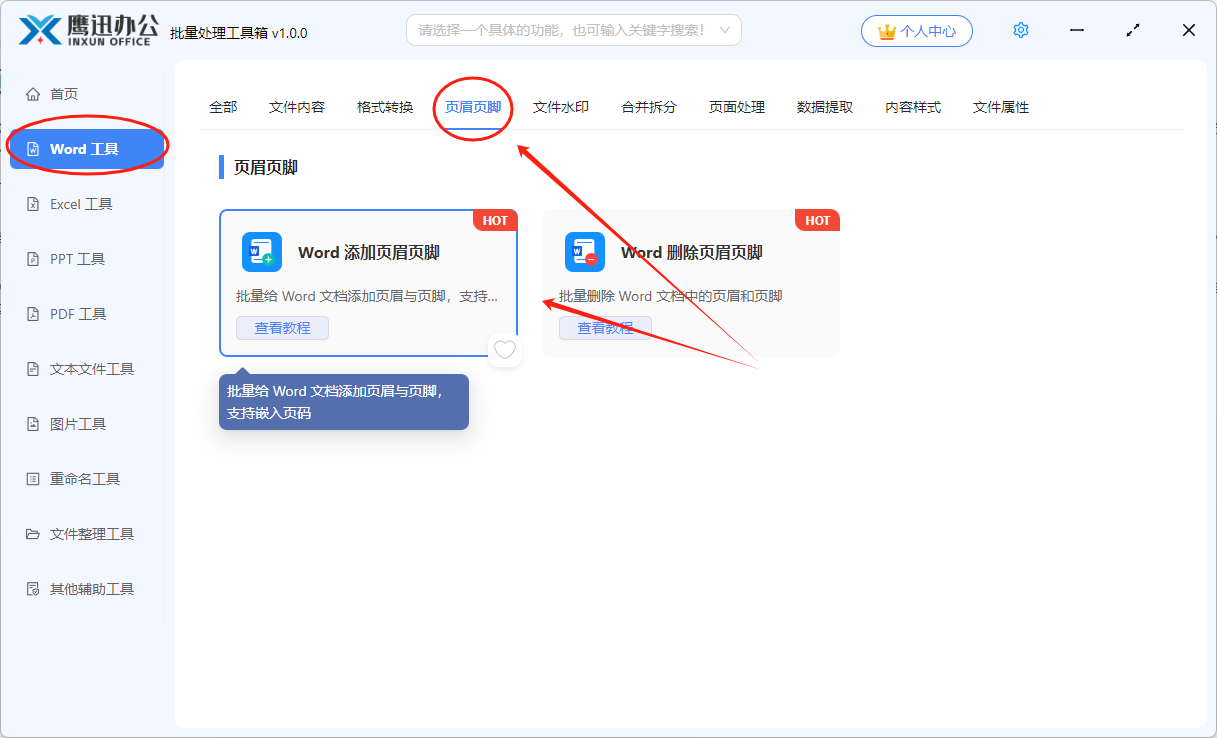
2、将所有需要统一设置页码信息的多个word文档全部都选择到软件的界面。
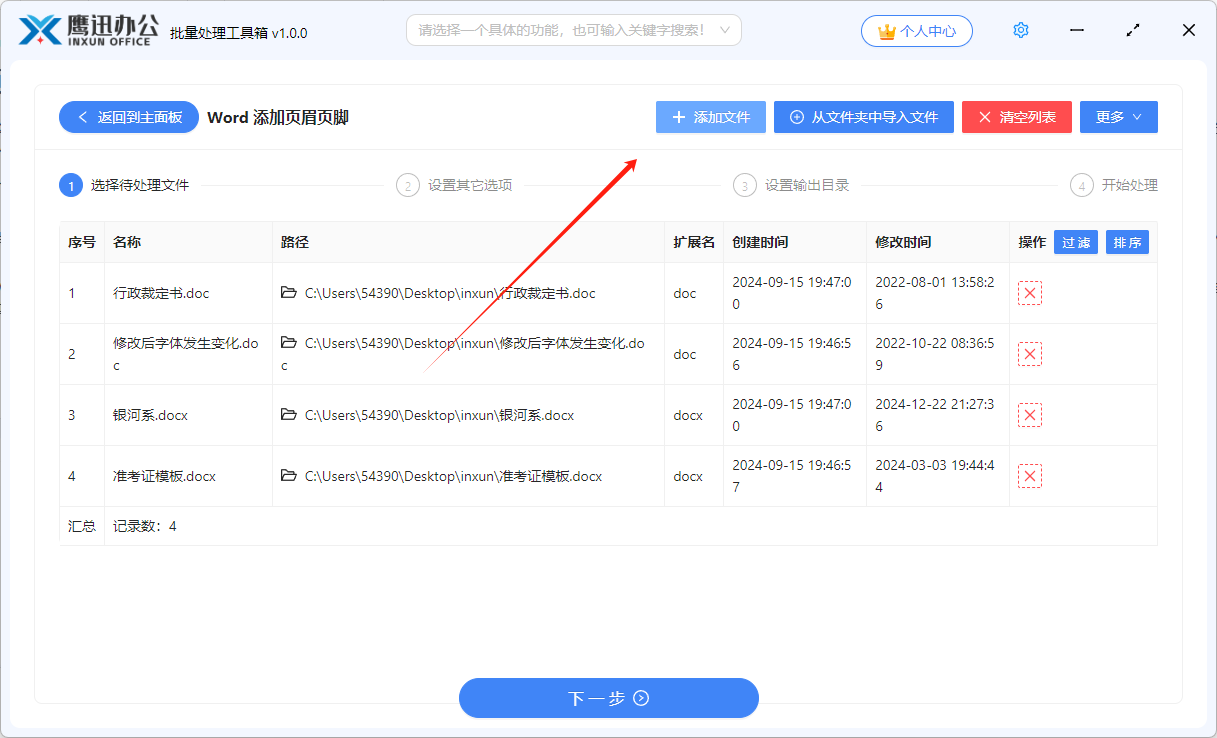
3、设置页码的选项。

如果想要批量给多个word文档统一设置页码信息,那就按照上面的截图进行设置就可以了。上面设置就是“第 X 页,共 Y 页”的效果。有很多小伙伴可能疑惑输入框的内容看不太懂,具体是哪里来的呢?我们可以将鼠标放在界面上的说明按钮就可以查看填写的说明了。
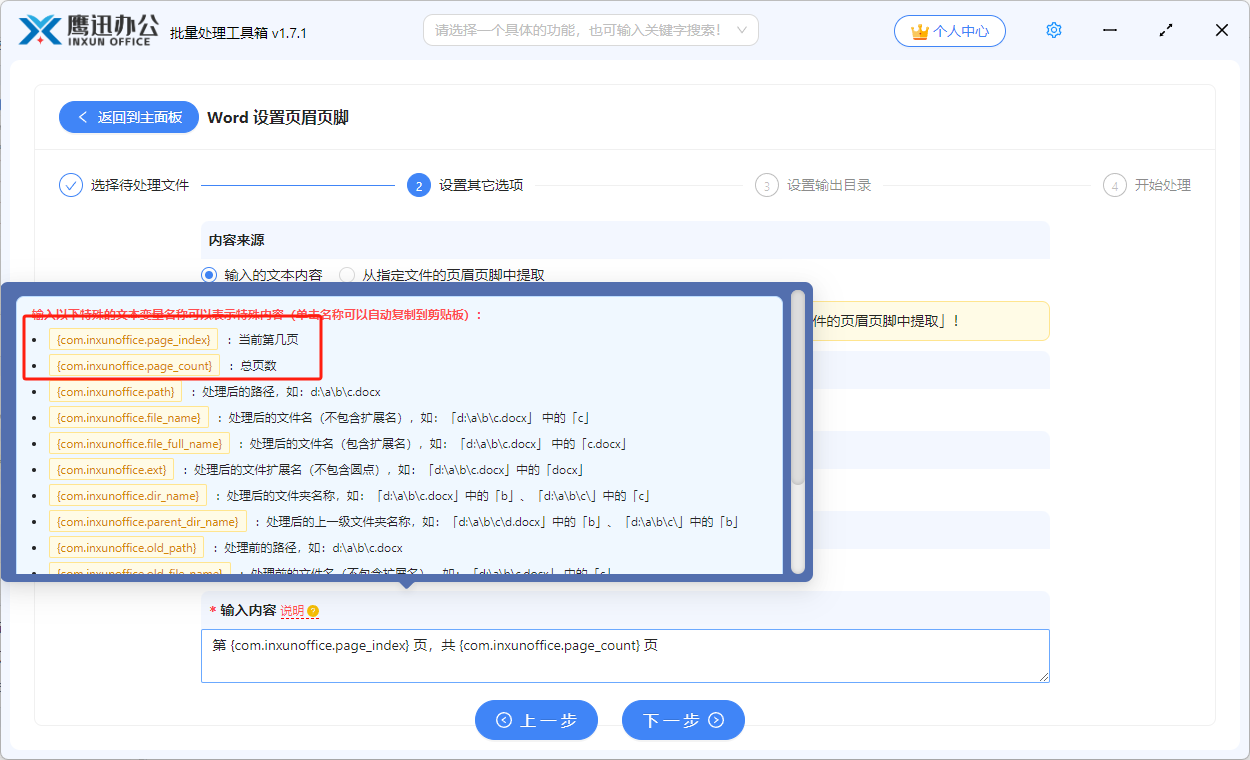
4、批量给多个word文档统一设置页码信息的操作处理完成。
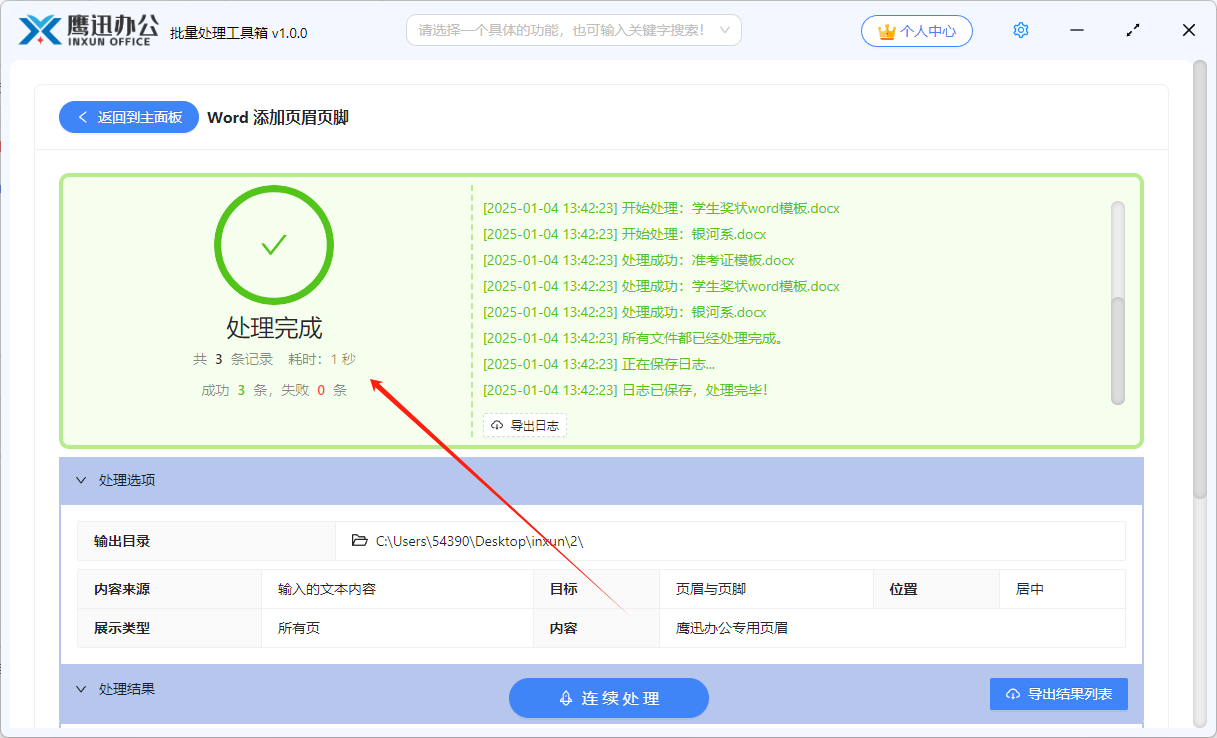
简单的几步操作过后,我们就已经实现了批量给多个word文档统一设置页码信息的处理。不管你想要设置什么样格式的页码,都可以通过这个方法来完成。不管你是几百个word文档还是几千个word文档,需要统一设置页码信息,都是同样的操作,一键处理。这个时候也可以进入到输出目录,打开处理后的word文档,检查一下设置的页码信息是不是符合我们的需求。
总结来说,这种批量给多个Word文档设置页码信息的方法不仅解决了手动操作的痛点,还提升了工作效率。在没有批量处理工具的情况下,繁琐的人工操作会使得工作变得异常缓慢,甚至出现错误。那么大家日后再碰到需要给多个word文档统一设置页码信息的时候,是不是就知道如何操作了呢?
